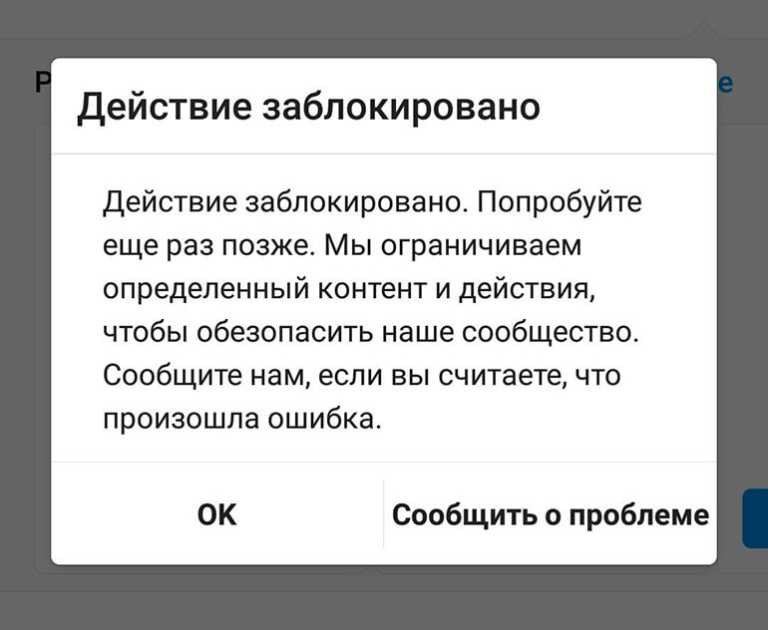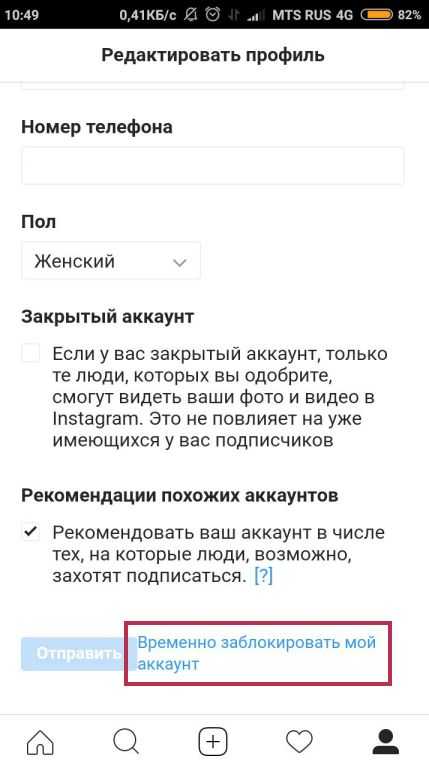Как заблокировать человека в Инстаграме
Зачем блокировать пользователей в Инстаграме*?
Кто-то пишет некорректные комментарии, кто-то атакует Директ, кто-то откровенный хейтер, другой просто вам неприятен и вы не хотите его видеть в своем аккаунте. Если у вас коммерческий аккаунт, то вам не нужны фейки и боты. Они точно не ваша ЦА и не несут никакой пользы, от них тоже нужно избавляться – с поиском неактивных подписчиков помогает сервис DataFan. Ну, а в этой статьем расскажем о всех возможных вариантах блокировки пользователей в Инстаграме*.
Как заблокировать аккаунт в Инстаграме*
Можно заблокировать своего подписчика? Да. А того, кто не является им? Тоже да. Остается лишь пройти пошагово по инструкции и сделать это. Не страшно и не сложно.
Итак, операция «Блокировка».
Через приложение на смартфоне
- Откройте свой профиль в Инстаграме*.
- Откройте список подписчиков.
- В строке поиска найдите нужный аккаунт.
- Откройте профиль и нажмите на три точки сверху.

- Выберите пункт «Заблокировать».
- Подтвердите операцию.
Через компьютер
В версии для ПК также есть возможность блокировки пользователей. Начинаем с авторизации своего аккаунта на сайте Инстаграма*. Далее повторяем упражнения со 2 по 6 пункт из первого способа. Выглядит это немного иначе.
Как заблокировать человека в Инстаграме* через компьютерЕсли хотите заблокировать человека, которого нет в подписках, то ищите его через строку поиска. Для этого введите логин или URL-адрес. Переходя в профиль, нужно выполнить те же действия.
Читайте также: Обеспечиваем безопасность аккаунта в Инстаграме*.
Что увидит заблокированный пользователь
Сначала он не увидит ничего. Ну он просто об этом не узнает. Инстаграм* не рассылает уведомлений о блокировке. И это плюс. Но это не значит, что человек никогда об этом не узнает.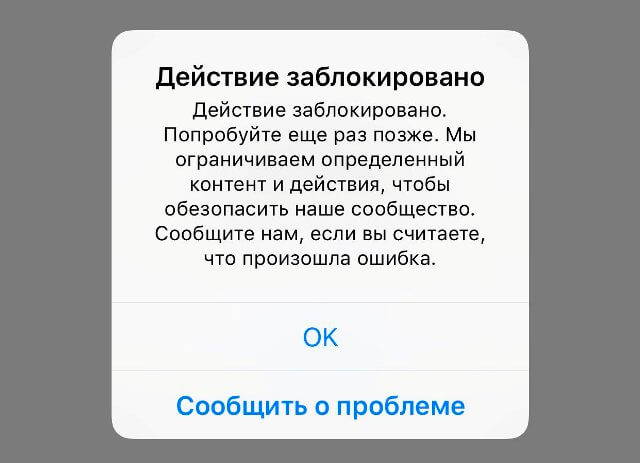 Узнает. И это минус. Хотя, если вы его заблокировали, то вас, скорее всего, этот минус не беспокоит.
Узнает. И это минус. Хотя, если вы его заблокировали, то вас, скорее всего, этот минус не беспокоит.
Что будет с заблокированным аккаунтом?
- Как только нежелательный профиль будет заблокирован, вы автоматически взаимно отпишитесь друг от друга. И повторно подписаться он уже не сможет.
- Все его лайки и комментарии к вашим публикациям исчезнут. И они не появятся после разблокировки.
- Он не сможет найти ваш аккаунт через поиск в Инстаграме*.
- Заблокированный человек не сможет упоминать ваше имя пользователя и отмечать вас. Если сразу после блокировки вы поменяете свое имя пользователя, то заблокированный, по-прежнему, не сможет вас отмечать до тех пор, пока не узнает ваше точное новое имя.
- Если ранее у вас была переписка, то сейчас все отправленные им сообщения вы не будете видеть. И даже после разблокировки эти сообщения останутся только у заблокированного отправителя.
- Если заблокированный человек находится с вами в одном групповом чате, появится диалоговое окно с вопросом, хотите ли вы покинуть группу.

- Заблокированный пользователь узнает о том, что вы его заблокировали только когда сам зайдет в ваш аккаунт и увидит, что там ничего нет. Ему сразу все станет понятно.
Видеть вы будете друг друга, как пустые аккаунты: ни публикаций, ни сторис, ни подписчиков. Заблокированный пользователь может посмотреть только ваши совместные подписки на аккаунты. Ни ваши подписки, ни подписчики ему будут недоступны.
Что видит заблокированный профиль в Инстаграме*Читайте также: Инстаграм* заблокировали: что делать малому бизнесу в 2022 году.
Как заблокировать человека, который заблокировал меня
Если вдруг заблокировали вас и вы настолько расстроены, что хотите ответить тем же, есть секретный способ это сделать. В общем-то, переживать о том, что вторая сторона сможет за вами наблюдать, а вы нет, не стоит. При блокировке вы не только взаимно отписались, но и перестали видеть всю активность. Но если вопрос принципа, выход есть.
Но если вопрос принципа, выход есть.
Найти в поиске того, кто вас заблокировал не получится, но если у вас есть с ним переписка, то все просто. Нужно войти в аккаунт из диалога и заблокировать пользователя уже известным способом.
Совсем другая история, если такой переписки нет. В справочном центре Инстаграма* сказано, что «люди, которых вы заблокировали, все равно смогут видеть ваши комментарии и отметки «Нравится» к публикациям общедоступных аккаунтов или аккаунтов, на которые они подписаны». Решила проверить, но оказалось, что у меня не работает описанная в правилах Инстаграма* история. Предполагаю, что это может быть связано с неравномерным выкатыванием обновлений в приложение.
Есть обходной путь. Для этого понадобится второй личный аккаунт. Если его нет, то нужно создать.
Итак, задаем позывные для действующих лиц.
Аккаунт 1 — ваш основной аккаунт, который уже кем-то заблокирован.
Аккаунт 3 — тот, кто заблокировал вас первым.

Что нужно сделать?
- Зайдите в Аккаунт 2.
- Найдите через поиск Аккаунт 3.
- Скопируйте ссылку Аккаунта 3, отправьте ее в Директ Аккаунту 1.
- Снова зайдите в Аккаунт 1.
- Откройте присланную ссылку от Аккаунта 2.
- Нажмите три точки в правом верхнем углу и, как обычно, заблокируйте Аккаунт 3.
- Радуйтесь тому, что добились своего. Все.
Есть еще способ с помощью сторонних сервисов, но я не буду их рекламировать и рекомендовать. При необходимости, Гугл вам в помощь.
Где найти список всех заблокированных
Все заблокированные вами аккаунты хранятся в специальном месте в Инстаграме*. Найти его несложно.
- Зайдите в свой аккаунт.
- Выберите «Настройки» → «Конфиденциальность» → «Заблокированные аккаунты».
Может случиться так, что вы не сможете найти нужный профиль. Это возможно в случае если:
- человек удалил страницу;
- пользователь сменил имя аккаунта;
- страницу заблокировал Инстаграм*;
- пользователь заблокировал вас.

В данном случае ничего не поделать. Скорее всего, в Инстаграм* вы потеряли друг друга навсегда.
Читайте также: Как посмотреть статистику запросов на подписку в Инстаграме*: проверяем входящие и исходящие.
Как разблокировать человека в Инстаграме*
Теперь можно поговорить о том, как разблокировать человека. Есть два способа.
Способ № 1
- Зайдите в список заблокированных аккаунтов, как я рассказывала выше.
- Найдите нужную страницу.
- Нажмите «Разблокировать».
Способ № 2.
- Найдите заблокированный аккаунт в переписке, если она у вас была.
- Нажмите три точки в правом верхнем углу.
- Разблокируйте.
Еще один способ блокировки чужого аккаунта – жалоба на нарушения правил самого Инстаграма*. Способ сложный. Просто так Инстаграм* никого не блокирует и очень тщательно рассматривает жалобы. Но если вам интересен и этот способ, прочитайте статью о том, на что можно жаловаться на пользователя в Инстаграм*.
Альтернативы блокировки
Основной способ блокировки максимально прост и понятен. Если вас в нем все устраивает, то блокируйте на здоровье. Но я хочу рассказать об альтернативных способах ограничения взаимодействия с вашим аккаунтом кого бы то ни было. Эдакая лайтовая блокировка. Ну, вдруг, вы боитесь слова «заблокировать»?
Закрытие аккаунта
Инстаграм* предусмотрел возможность полной изоляции ненужных вам людей. Эта волшебная кнопка называется «Закрыть аккаунт». С помощью нее ни один человек, которого вы не хотите видеть у себя в профиле, не сможет просматривать сторис и посты.
Что нужно сделать:
- Зайти в настройки своего аккаунта.
- Далее выбрать «Конфиденциальность и безопасность».
- Активировать закрытый аккаунт.
Закрытый аккаунт имеет ряд особенностей:
- Весь контент в аккаунте доступен только одобренным подписчикам.
- Чтобы посмотреть ваш профиль после закрытия другим пользователям нужно будет подать запрос на подписку и дождаться одобрения.

- Другие пользователи смогут отправлять вам сообщения, даже если они не являются вашими подписчиками.
После закрытия аккаунта вы можете исключить ненужные аккаунты из своих подписок. Для этого:
- Зайдите в свой аккаунт.
- Нажмите «Подписчики» в верхней части экрана.
- Нажмите «Удалить» справа от нужного подписчика.
- Подтвердите удаление.
На этом этапе можете также заблокировать человека. В любом случае пользователь не будет об этом знать, так как не получает уведомления. Только не забывайте про один нюанс. Если вы откроете аккаунт, любой пользователь снова сможет на вас подписаться.
Но имейте в виду, что закрыть можно только личный аккаунт. Бизнес-профили не имеют такой возможности. Как вариант, можно использовать эту функцию временно: бизнес-аккаунт перевести в личный, отсеять всех ненужных и снова вернуть бизнес-статус. Но я не рекомендую проводить эти манипуляции, так как в этом случае вы потеряете всю аналитику по аккаунту.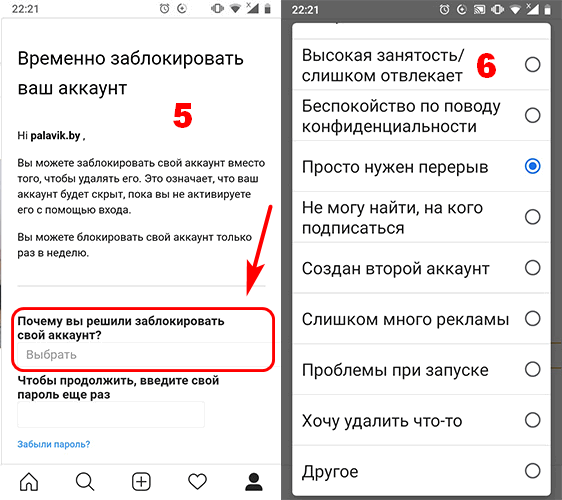
Читайте также: Как заморозить аккаунт в Инстаграме*: прячем профиль на время с сохранением данных.
Ограничение действий
Если кто-то оставляет некорректные комментарии под вашими постами или надоедает в Директ, но вы не хотите его блокировать, то настройте ограничение доступа к вашему аккаунту.
Что это вам даст:
- Человек не будет видеть, в сети вы или нет, прочитали его сообщения или нет.
- Все комментарии, которые он оставит, будет видеть только он сам. Вы также сможете их посмотреть, если нажмете «Показать комментарий». Также вы сможете удалить эти комментарии или сделать их общедоступными, нажав «Одобрить».
- Вы больше не будете получать уведомления о комментариях этого человека.
Ограничить комментарии можно несколькими способами.
Способ № 1:
- Зайдите в профиль нужного человека.
- Нажмите три точки в правом верхнем углу.
- Выберите «Ограничить доступ».
Способ № 2:
- Зайдите в Настройки своего профиля.

- Выберите «Конфиденциальность».
- Нажмите «Контакты с ограниченным доступом», затем «Продолжить».
- Найдите нужный аккаунт.
- Нажмите «Ограничить доступ». Для снятия ограничения на этом этапе нажмите «Не ограничивать».
Способ № 3:
- Откройте пост, где нужный пользователь оставил комментарий.
- Зайдите по все комментарии.
- Смахните нужный комментарий влево (iPhone) или нажмите и удерживайте его (Android).
- Нажмите иконку с восклицательным знаком в правом верхнем углу.
- Выберите «Ограничить доступ». Аналогично для отмены на этом этапе нажмите «Отменить ограничение».
Способ № 4:
- Зайдите в чат с нужным человеком.
- Выберите имя человека в правом верхнем углу чата.
- Нажмите «Ограничить доступ».
Этот способ пригодится, если вы переписывались с человеком в Директе. После настройки ограничения чат будет перенесен в запросы на переписку. Все новые сообщения от этого человека будут попадать в запросы. Также он не будет видеть, прочли вы его сообщения или нет. Здесь же вы сможете отменить ограничение.
После настройки ограничения чат будет перенесен в запросы на переписку. Все новые сообщения от этого человека будут попадать в запросы. Также он не будет видеть, прочли вы его сообщения или нет. Здесь же вы сможете отменить ограничение.
Способ № 5:
- Откройте «Настройки» своего аккаунта.
- Выберите «Конфиденциальность», далее «Комментарии».
- Заблокируйте комментарии от всех пользователей или от конкретного человека.
Как заблокировать свой аккаунт в Инстаграме*
Важно! Перед блокировкой убедитесь, что вы помните логин и пароль от аккаунта. Проверьте привязанную почту и пароль от нее. Обязательно привяжите аккаунт Фэйсбук*, и проверьте логин и пароль от него. Все это нужно, чтобы потом без проблем восстановить свой аккаунт.
Уверены, что хотите заблокировать? Тогда приступим:
- Откройте веб-версию Инстаграм*. Сделать это можно или на компьютере, или в браузере на телефоне.
 Заблокировать аккаунт из приложения нельзя.
Заблокировать аккаунт из приложения нельзя. - Зайдите в свой аккаунт, нажмите «Редактировать профиль».
- Прокрутите страницу вниз и в правом нижнем углу нажмите «Временно отключить мой аккаунт».
- Выберите причину блокировки.
- Введите свой пароль.
- После этого синяя кнопка «Временно отключить аккаунт» станет активной. Нажмите ее.
Как будет выглядеть ваш аккаунт после блокировки? Никак. Его никто не увидит. От слова совсем. Процедура временной блокировки создает видимость удаленной страницы, но с возможностью ее восстановить, причем сделать это мгновенно. Не волнуйтесь, контент из аккаунта не пропадет, все останется на месте, но пользователям они будут недоступны. Выглядеть это будет достаточно правдоподобно.
Как выглядит адрес временно удаленной страницыНе путайте закрытый и временно заблокированный аккаунт. Это совершенно разные вещи. Закрытый аккаунт – это активный живой аккаунт, весь его контент видят одобренные подписчики. Заблокированный аккаунт не видит никто, даже сам владелец. Вернуть себе аккаунт также просто: зайдите в свой профиль через привычную форму на сайте.
Заблокированный аккаунт не видит никто, даже сам владелец. Вернуть себе аккаунт также просто: зайдите в свой профиль через привычную форму на сайте.
Как заблокировать или восстановить аккаунт в Инстаграме: полная инструкция пользователю
Временно отключить профиль в Инстаграме возможно через компьютерную версию. С мобильной невозможно отключить страницу на кратковременный период, как и полностью удалить учетную запись.
Содержание
- Временно отключить аккаунт в Инстаграме
- Через мобильную версию
- Через компьютер
- Как заблокировать чужой аккаунт в Инстаграме
- Сколько нужно жалоб чтобы полностью заблокировали другого человека
- Вернуть страницу в Инстаграме если удалил сам
- Через компьютер
- Аккаунт удален из-за нарушений – как восстановить
- Если забыл пароль от страницы в Инстаграме
- Что делать если невозможно восстановить учетную запись
Временно отключить аккаунт в Инстаграме
Мнение эксперта
Мария
Эксперт по настройке и новым функциям в Инстаграм.
Задать вопрос
Временная блокировка означает, что пользователь сможет восстановить спустя месяц. В течение этого срока его страница будет недоступна для просмотра, подписки и передачи сообщений. В мобильной версии отсутствует функция, чтобы временно приостановить активность учетной записи. Поэтому владельцу нужно перейти к компьютерной.
Другие особенности отключения:
- можно вернуть страницу в течение 30 дней. После – она становится недоступной к разблокировке;
- даже зная номер телефона или никнейм – другие пользователи не смогут найти аккаунт;
- у друзей не высветится страница в списке активных и доступных для общения.
В мобильном формате нет даже деактивации учетной записи. Все действия выполняются либо с браузера, либо с помощью раздела «Справка».
Временно деактивируя учетную запись, пользователь не теряет свои фотографии и видео, которые были размещены ранее. Он сможет восстановить страницу и скачать материалы в любое время. При полном удалении ему придется предварительно скачать данные, воспользовавшись архивом и уже после очистить учетную запись.
При полном удалении ему придется предварительно скачать данные, воспользовавшись архивом и уже после очистить учетную запись.
Временная блокировка не влияет на функции социальной сети в дальнейшем. У пользователя не будет ограничений по добавлению видео или фотографий, работе с подписчиками.
Через мобильную версию
Временно заблокировать страницу в Инстаграме можно через встроенный или установленный браузер.
Временно заблокировать страницу с мобильного устройства:
- Зайти в браузер – ввести название сайта: «instagram.com».
- Перейти – авторизоваться в своем профиле.
- Моя страница – Редактировать.
- В конце списка появится: «Временно отключить аккаунт».
- Выбрать причину, почему страницу нужно временно отключить.
Далее, пользователю нужно подтвердить временное удаление страницы и закрыть вкладку. Для восстановления достаточно заново войти со своими учетными данными.
Еще один способ, как временно деактивировать – удалить информацию о себе, предварительно сохранив её на компьютер или смартфон. Пользователю нужно скопировать биографию, а также все размещенные фотографии и видео. Отдельный раздел для хранения медиафайлов – Архив. Из него можно достать ранее созданные Истории и публикации, которые автор профиля решил скрыть.
Пользователю нужно скопировать биографию, а также все размещенные фотографии и видео. Отдельный раздел для хранения медиафайлов – Архив. Из него можно достать ранее созданные Истории и публикации, которые автор профиля решил скрыть.
Через компьютер
Браузерный вариант на мобильном устройстве и компьютере ничем не отличается. Единственная разница в том, что нужно авторизоваться на ПК или через ноутбук.
Как заблокировать свой аккаунт:
- Зайти в Инстаграм – авторизоваться.
- Перейти в раздел: «Редактировать профиль».
- Выбрать: «Временно отключить» – указать одну из причин.
- Сохранить внесенные изменения.
При временной блокировке нужно выбрать одну из нескольких причин. Это может быть:
- Инстаграм отнимает много времени;
- я не хочу получать уведомлений;
- мне кажется, что я делюсь большим количеством информации о себе;
- меня заинтересовала другая социальная сеть.
В половине причин появятся способы решения, как «Установить таймер для слежения», «Скрыть публикации» или «Отписаться от неинтересных страниц».
Среди всех можно выбрать: «Другое» и просто временно отключить страницу.
Как заблокировать чужой аккаунт в Инстаграме
Удалить чужую страницу навсегда, если у владельца не было нарушений – практически невозможно.
Но если аккаунт нарушает правила социальной сети, есть вариант как временно ограничить активность:
- Зайти в социальную сеть – выбрать страницу.
- Нажать сверху три точки – Пожаловаться.
- Выбрать причину для жалобы и отправить.
К примеру, если в аккаунте размещены чужие фотографии, на которые автор не дал согласия, можно отправить запрос в службу поддержки. Или, если на странице распространяют фейковые данные, которые могут навредить другим пользователям.
В основном, на серьезные нарушения администрация сама обращает внимание. Это размещения снимков, где есть сцены жестокости, показаны дети без взрослых или контент может свидетельствовать о преступлениях.
Сколько нужно жалоб чтобы полностью заблокировали другого человека
Определенного числа жалоб для блокировки чужого аккаунта нет, а если администрация не усмотрит нарушений – все обращения будут отклонены. Следить за блокировкой или ограничением возможностей на чужой странице возможно через раздел: «Уведомления», куда приходят все оповещения относительно предыдущих жалоб.
Следить за блокировкой или ограничением возможностей на чужой странице возможно через раздел: «Уведомления», куда приходят все оповещения относительно предыдущих жалоб.
Что нужно, чтобы заблокировали чужую страницу:
- подать от 10 жалоб с разных аккаунтов, но по одной причине;
- в профиле должны быть нарушения, которые противоречат политике пользования;
- регулярно обращаться в техническую поддержку.
Мнение эксперта
Мария
Эксперт по настройке и новым функциям в Инстаграм.
Задать вопрос
Быстрая блокировка происходит, если автор другого аккаунта целенаправленно оскорбляет подписчиков, пишет негативные комментарии. Или разжигает межнациональную вражду. Но в этом случае доказательства должны быть весомыми: отрицательные картинки, тексты.
Другие способы, как заблокировать другого человека:
- обратиться к взломщикам. Но это платно и зачастую, попадает к мошенникам и сам обратившийся;
- привлечь целое сообщество к блокировке;
- определить причину для блокировки, которая на 100% противоречит Инстаграму.

К примеру, если нужно заблокировать группу, где без согласия моделей размещаются снимки – нужно привлекать другое сообщество. Помимо этого пишут жалобы, ссылаясь на
Вернуть страницу в Инстаграме если удалил сам
Восстановить заблокированный аккаунт в Инстаграме, если удалил сам, возможно лишь в случае «Временной блокировки». Это не полное удаление, при котором будут стерты все данные. Но если владелец профиля деактивировал аккаунт и подтвердил согласие – значит вернуть невозможно. Единственные случаи, когда техническая поддержка может оказать помощь – если обратились службы правопорядка.
Если временно заблокировал страницу:
- Зайти в Инстаграм – авторизоваться с помощью логина и пароля.
- Подождать, пока страница окончательно загрузится.
Восстановление временно удаленного профиля не займет много времени. Чтобы вернуть такой аккаунт, владельцу не нужно менять пароль или подтверждать по номеру телефона. Но после восстановления лучше всего поменять учетные данные, чтобы анкету не смогли взломать.
Через компьютер
В некоторых случаях стоит обратиться в техническую поддержку. Если с момента удаления прошло менее 24-х часов – есть шанс, что профиль могут вернуть. Но главная проблема в скорости ответов от поддержки Инстаграма: в течение 72-х часов.
Получить поддержку:
- Воспользоваться ссылкой: Помощь в Instagram
- Выбрать вариант: «Я не могу зарегистрироваться, потому что мой email используется».
- В поле для описания проблемы описать возникшую ситуацию – прикрепить контактный адрес электронной почты.
- Отправить.
Эта форма предназначена для пользователей у которых нет зарегистрированной учетной записи. Так как, получить доступ к аккаунту не удается – то ей можно воспользоваться, чтобы обратиться за восстановлением.
Перейти к прямой переписке с представителями Инстаграма не получится. Социальная сеть не поддерживает функцию непрерывного общения с пользователями. При наличие второго аккаунта, можно создать обращение с мобильной версии, перейдя по вкладку: «Справка» – Сообщить о проблеме.
Аккаунт удален из-за нарушений – как восстановить
В социальной сети есть правила, которые нужно пользователям, чтобы не оказаться заблокированными. Если владелец учетной записи нарушает требования Инстаграма более трех раз – его страница будет навсегда удалена.
Причины, почему разблокировать такой заблокированный Инстаграм не получится:
- если владелец размещал снимки или видео порнографического характера – его профиль будет удален навсегда;
- выдавая себя за другого человека, осуществлял мошенническую деятельность;
- если использовал ссылки, которые ввели на фишинговые сайты;
- шантажировал пользователей их же снимками или порочащими материалами;
- оскорблял по национальному, расовому или гендерному признаку.
Все эти пункты относятся к постоянно блокировке, если владелец страницы постоянно размещал такие материалы или писал комментарии с таким текстом.
При первом нарушении появится уведомление, где будет описана причина блокировки и меры, предпринятые администрацией. К примеру, если это комментарий на который пожаловались другие пользователи – появится оповещение, что именно этот отзыв заблокирован. Автор получает предупреждение, которое суммируется с дальнейшими.
К примеру, если это комментарий на который пожаловались другие пользователи – появится оповещение, что именно этот отзыв заблокирован. Автор получает предупреждение, которое суммируется с дальнейшими.
Если владелец страницы разместил у себя видео или фото, которое ему не принадлежит или содержит авторское право – эта публикация будет удалена. Появится оповещение, что определенная запись заблокирована и её можно вернуть через обжалование. Но если у владельца аккаунта нет документов, которые подтверждают права на использованный контент – лучше отказаться.
Если забыл пароль от страницы в Инстаграме
Еще одна проблема, с которой может столкнуться пользователь социальной сети – забыл пароль и не получается войти.
Есть способ, как решить ошибку:
- Зайти в Инстаграм с мобильной версии – ввести логин.
- Нажать снизу: «Забыл пароль» – ввести номер телефона или адрес электронной почты, к которым привязана страница.
- Получить код для восстановления – ввести в появившуюся графу.

- Отправить – придумать новую комбинацию и повторить два раза.
Те же действия можно выполнить с компьютерной версии. Но для восстановления страницы необходимо, чтобы к учетной записи был прикреплен либо номер, либо адрес электронной почты. Потому что без такого способа верификации вернуть страницу не получится.
В случае, если пользователь ввел верно никнейм, а Инстаграм не находит аккаунт – нужно проверить страницу через друзей. Попросить кого-то из знакомых, чтобы проверили правильность написания логина. При длительном отсутствии владельца страницы могут взломать учетную запись и в таком случае, нужно обращаться в техническую поддержку.
Что делать если невозможно восстановить учетную запись
При полной деактивации вернуть аккаунт не получится. При удалении появляется плашка, где написано: «Действие нельзя отменить, все данные будут удалены». И в этом случае, пользователь уже не сможет обратиться за восстановлением, но сможет получить архив со своими снимками и видео.
Как получить архив с личными файлами:
- Перейти по ссылке: Доступ к данным
- Выбрать первый вопрос – в вариантах: «У меня аккаунта, но я хочу получить данные».
- Ввести свой адрес электронной почты, страну проживания и имя/фамилию.
- Отправить запрос и подождать, пока официальная поддержка ответит.
В течение трех суток должен прийти ответ и архив с файлами, если данные подтвердились. Если же администрация определит, что электронный адрес не принадлежит ранее зарегистрированному пользователю – могут прислать сообщение с требованием: сделать фото с листком бумаги.
Как заблокировать Instagram и обрести свободу
Эрин Рупп
Когда вы в последний раз прокручивали Instagram и полностью теряли счет времени? Может быть, вы попали в кроличью нору с хэштегом или продолжали смахивать вверх, чтобы найти , всего лишь еще одну катушку танцующего ребенка , только чтобы посмотреть вверх и понять, что весь день был потрачен впустую.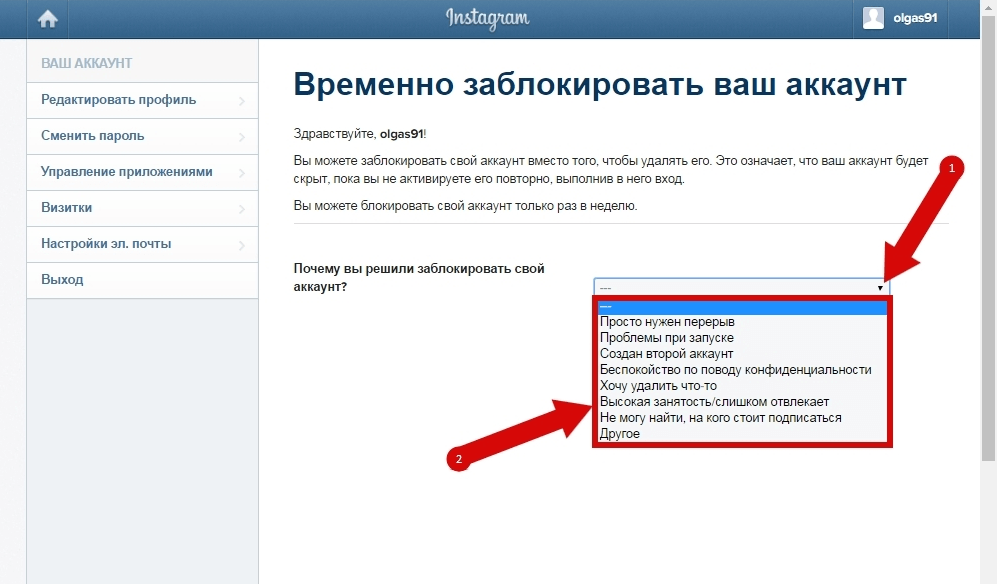
Вы не единственный — мы все время от времени виновны в чрезмерном использовании Instagram и других социальных сетей. Но когда случайный запой выходит из-под контроля, он может стать зависимостью.
Хотя нам может казаться, что мы просто болтаем с друзьями и немного развлекаемся, на самом деле нами манипулируют, запуская цикл привыкания. Считается, что более 210 миллионов человек во всем мире страдают от зависимости от социальных сетей и интернета.
Если вы хотите, чтобы ваш следующий бан в Instagram продолжался, вам понадобятся не только благие намерения — вам нужен план. Из этого практического руководства вы узнаете, как сделать перерыв в Instagram и почему он давно назрел.
Социальные сети стали частью нашей культуры, явлением, которое определит 21 век. По состоянию на 2020 год более 223 миллионов американцев были активны в социальных сетях. К 2021 году это число увеличилось примерно до 29.5 миллионов, или 82% нашего населения.
Это много лайков, комментариев, мемов и сообщений.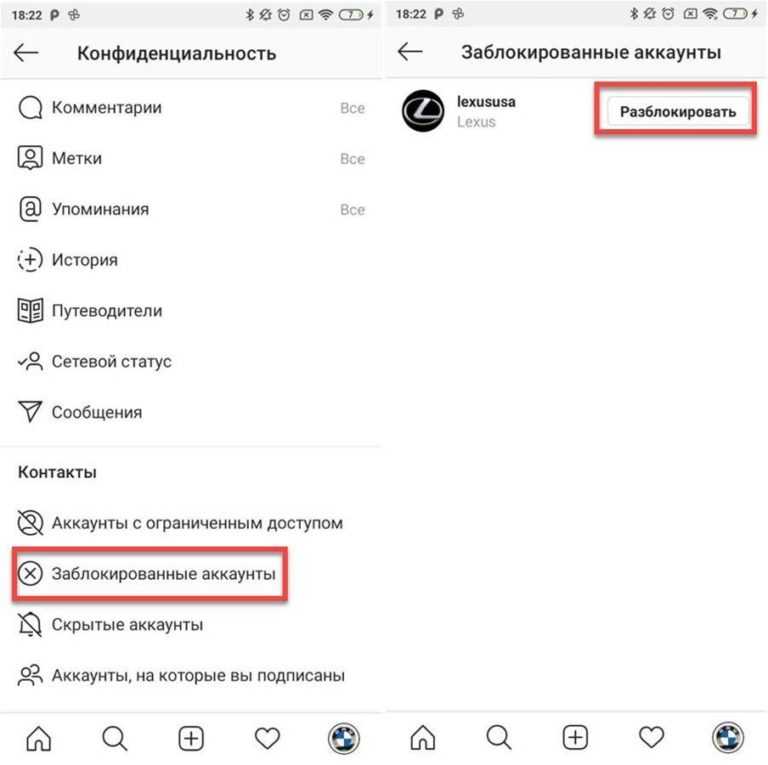
Хотя мы все любим хорошие GIF, многие задаются вопросом, вызывают ли социальные сети привыкание.
Тема использования мобильных телефонов и зависимости от социальных сетей в наши дни встречается повсюду.
Неудивительно, правда. Review.org недавно провел опрос американцев в возрасте 18 лет и старше об их привычках к смартфонам — оказалось, что мы практически не можем жить без наших телефонов.
Американцы в среднем проверяют свои телефоны каждые четыре минуты — примерно 344 раза в день. Большинство из нас проверяют свои телефоны в течение 10 минут после пробуждения, а 74% не могут оставить свои смартфоны без ощущения дискомфорта. Использование мобильных приложений растет, достигая 4,8 часов в день, при этом 142 минуты тратятся на социальные сети.
Приложения, такие как Instagram, приносят больше дохода, когда вы тратите на них больше времени. В конце концов, компании хотят максимизировать свою прибыль независимо от воздействия на наше психическое здоровье и эмоциональное благополучие.

Вы можете подумать, да ладно, социальные сети — это безобидное развлечение. Это не может быть так плохо!
И вы были бы правы, технически. Зависимость от социальных сетей не включена в последнее Диагностическое и статистическое руководство по психическим расстройствам (DSM-5), используемое медицинскими работниками для диагностики, равно как и более широкая интернет-зависимость. Это потому, что, в отличие от пристрастия к алкоголю или рекреационным наркотикам, использование социальных сетей — даже на более высоких уровнях — может иметь преимущества.
Он поддерживает связь с близкими, поддерживает и укрепляет наши отношения. Онлайн-сообщества предоставляют нам более широкий доступ к поддержке, сетям и информации, чем мы могли бы найти в противном случае. Эти аспекты связаны с положительными социальными результатами, включая доверие и сотрудничество.
Но исследователи утверждают, что, хотя формально диагностических критериев еще не существует, на самом деле зависимость от социальных сетей вполне реальна. И это на подъеме.
И это на подъеме.
Использование социальных сетей уже давно является предметом исследований. Власть, которой социальные сети захватили нашу жизнь, поразительна, и исследователи обратились к науке, чтобы выяснить, как и почему.
Несмотря на преимущества социальных сетей, исследования показали, что риски гораздо более значительны. Вот некоторые из проблем, вызванных чрезмерным использованием социальных сетей:
- повышенный уровень депрессии и тревоги
- ухудшение самочувствия
- частые случаи социального сравнения и поиска обратной связи термин пониженная самооценка
- страх упустить что-то и одиночество
- Гиперактивность/импульсивность, тревога и депрессия у подростков
И, конечно же, существует риск зависимости. В недавнем исследовании 41% опрошенных имели «вероятную зависимость или риск зависимости», а 14% имели «определенную или тяжелую зависимость».
Помимо эффектов, задокументированных исследованиями, социальные сети имеют много менее изученных последствий.
«Doomsurfing» или «doomscrolling» — это интернет-феномен, определяемый как «тенденция продолжать просматривать или прокручивать плохие новости, даже если эти новости огорчают, приводят в уныние или угнетают». Роковая прокрутка вредна для психического здоровья, вызывая тревогу, стресс, депрессию и панику.
Чрезмерное использование социальных сетей также может вызвать дисфорию или общее состояние несчастья, возбуждения, неудовлетворенности или стресса.
«Как только мы создаем ложный образ самих себя, в сети или где-то еще, мы отчуждаемся от самих себя и начинаем чувствовать себя нереальными в мире и не привязанными к нашему существованию»,
Dr. Об этом Анна Лембке рассказала в интервью New York Times.
Как Instagram держит нас на крючке«Это вызывает огромное беспокойство и дисфорию, и это действительно опасное место».

Тем не менее, несмотря на опасности, мы продолжаем прокручивать.
Несмотря на то, что Instagram сегодня не самая популярная социальная сеть (да, все еще Facebook), ее популярность остается стабильной. 40% взрослых говорят, что используют Instagram, 76% из них — молодые люди. 73% пользователей Instagram в возрасте от 18 до 29 лет сообщают, что пользуются сайтом ежедневно, и примерно половина говорит, что используют его несколько раз в день.
Что заставляет нас продолжать использовать то, что причиняет нам столько вреда?
Instagram создан, чтобы вызывать привыкание. За всеми красивыми плоскими планами и идеально поставленными фотографиями профиля стоит то, что называется поведенческим дизайном.
Поведенческий дизайн — это именно то, на что это похоже — способ управлять поведением пользователей. Это форма модели крючка, предназначенная для создания петли привычки.
Разработчики приложений используют трехсторонний подход к программированию социальных сетей: мотивация, действие и триггер. Он основан на модели поведения Фогга, разработанной стэнфордским профессором Б. Дж. Фоггом.
Применительно к Instagram модель может выглядеть так:
- Мотивация: Instagram связан с выбросом «гормонов счастья», таких как дофамин и серотонин
- Действие: Нажмите на приложение и прочитайте комментарий или см. лайк
- Триггер: Звуковое или виброуведомление, указывающее на уведомление
Такие приложения, как Instagram, используют эту модель, потому что она работает — она успешно создает цикл привычки, который заставляет нас возвращаться снова и снова.
Потеря производительности, умственный и эмоциональный вред, преднамеренно вызывающие привыкание качества — есть больше причин, чем когда-либо, чтобы избавиться от зависимости от Instagram!
Использование приложений для изменения поведения не всегда вредно.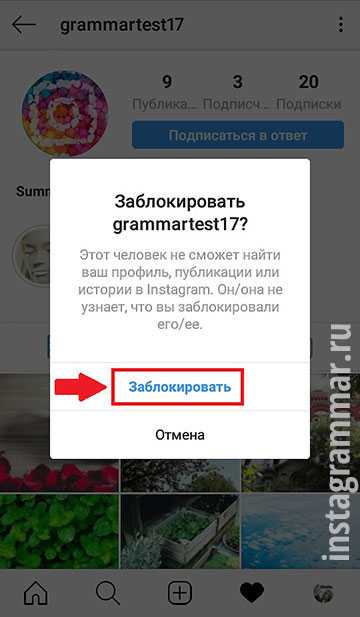 Приложения могут помочь нам повысить производительность или достичь наших целей. Проблема возникает, когда компании разрабатывают их так, что они вызывают привыкание. Такие приложения, как Instagram, приносят больше дохода, когда вы тратите на них больше времени. В конце концов, компании хотят максимизировать свою прибыль независимо от воздействия на наше психическое здоровье и эмоциональное благополучие.
Приложения могут помочь нам повысить производительность или достичь наших целей. Проблема возникает, когда компании разрабатывают их так, что они вызывают привыкание. Такие приложения, как Instagram, приносят больше дохода, когда вы тратите на них больше времени. В конце концов, компании хотят максимизировать свою прибыль независимо от воздействия на наше психическое здоровье и эмоциональное благополучие.
Фактически, Facebook, материнская компания Instagram, знала, что приложение Instagram усугубляет проблемы с изображением тела среди подростков. Как сообщает Wall Street Journal, собственные внутренние исследования компании показали, насколько вредно приложение. Но ничего не сделали, чтобы исправить ситуацию — планировали запустить детский сайт (к счастью, от него отказались).
Убирайся, Инстаграм! Потеря производительности, умственный и эмоциональный вред, намеренно вызывающие привыкание качества — сегодня есть больше причин, чем когда-либо, чтобы избавиться от зависимости от Instagram. Тем не менее, многие из нас задаются вопросом, как перестать проверять Instagram и возможно ли это вообще.
Тем не менее, многие из нас задаются вопросом, как перестать проверять Instagram и возможно ли это вообще.
Это не только возможно — это просто. Как не зайти в Инстаграм? Просто заблокируйте это!
Есть много способов заблокировать ваш доступ к Instagram:
- удалить аккаунт Instagram
- временно заблокировать Instagram
- удалить или заблокировать приложение Instagram на вашем устройстве
- 9005 заблокировать Instagram веб-браузер
- использовать черный список для блокировки определенных веб-сайтов в категории социальных сетей, включая Instagram
- используйте расширение браузера, чтобы заблокировать Instagram и другие отвлекающие факторы в Интернете
- заблокировать весь Интернет
- полностью заблокировать доступ к вашему компьютеру или устройству
Используя свободу, мы сделали это проще использовать любой из этих методов для управления доступом к Instagram. Хотите ли вы полностью заблокировать Instagram на своих устройствах или просто хотите узнать, как временно заблокировать Instagram, у нас есть необходимые инструменты.
Хотите ли вы полностью заблокировать Instagram на своих устройствах или просто хотите узнать, как временно заблокировать Instagram, у нас есть необходимые инструменты.
Узнайте, как удалить Instagram из своей жизни с помощью этих пошаговых руководств.
Как заблокировать Instagram на iPhone или AndroidДля начала загрузите приложение Freedom на свое устройство.
Если у вас уже установлена Freedom, убедитесь, что у вас установлена последняя версия (версия 5.18.1). Чтобы узнать, какая у вас версия, перейдите в Настройки и выберите О Freedom .
Блокировка Instagram на вашем iPhoneЧтобы заблокировать Instagram на устройстве iOS, откройте приложение Freedom и войдите в систему.
Нажмите Черный список в нижнем меню, затем выберите Добавить черный список . Дайте вашему новому черному списку имя. Прокрутите вниз и выберите Instagram . Добавьте все, что вы хотите включить в сеанс блокировки (включите кнопку Social в верхней части списка, чтобы автоматически добавить другие сайты социальных сетей), и нажмите Сохранить в правом верхнем углу.
Добавьте все, что вы хотите включить в сеанс блокировки (включите кнопку Social в верхней части списка, чтобы автоматически добавить другие сайты социальных сетей), и нажмите Сохранить в правом верхнем углу.
Теперь ваш новый черный список появится на экране «Черные списки». Вы можете отредактировать его в любое время, выбрав его в меню.
Следующий шаг — выбрать, когда начнется сеанс: сейчас, позже или повторяющийся.
Нажмите кнопку Start Session в нижнем меню, чтобы немедленно начать блочный сеанс. Нажмите Черные списки , выберите имя нового списка, затем нажмите Настройки сеанса , чтобы вернуться к настройке. Затем нажмите Устройства и выберите, какие устройства вы хотите включить в сеанс. Наконец, выберите либо Продолжительность сеанса или желаемый Время окончания , затем нажмите Старт .
Вы можете запланировать сеансы так, чтобы они начинались позже или повторялись несколько дней, нажав Сеансы в нижнем меню. Выберите Запланировать сеанс . Заполните поля, чтобы назвать его, и выберите время начала и окончания. По умолчанию запланирован только один сеанс, но если вы хотите, чтобы ваш блок повторялся, нажмите Повторяет и укажите дни.
Выберите Запланировать сеанс . Заполните поля, чтобы назвать его, и выберите время начала и окончания. По умолчанию запланирован только один сеанс, но если вы хотите, чтобы ваш блок повторялся, нажмите Повторяет и укажите дни.
Выберите свой черный список Instagram с помощью Черные списки , нажмите Добавить сеанс , чтобы вернуться к настройкам, а затем Сохранить в правом верхнем углу.
Блокировка Instagram на устройстве AndroidВы можете заблокировать Instagram на Android, открыв приложение Freedom и войдя в систему.
Чтобы начать, выберите кнопку Блокированные списки в меню в нижней части экрана. Отсюда выберите Управление . Выберите Instagram в списке приложений и включите его.
Если вы также хотите заблокировать сайт, коснитесь знака плюс в верхней части экрана. Выберите Instagram (и любой другой домен, который вам нравится, или даже добавьте свой собственный).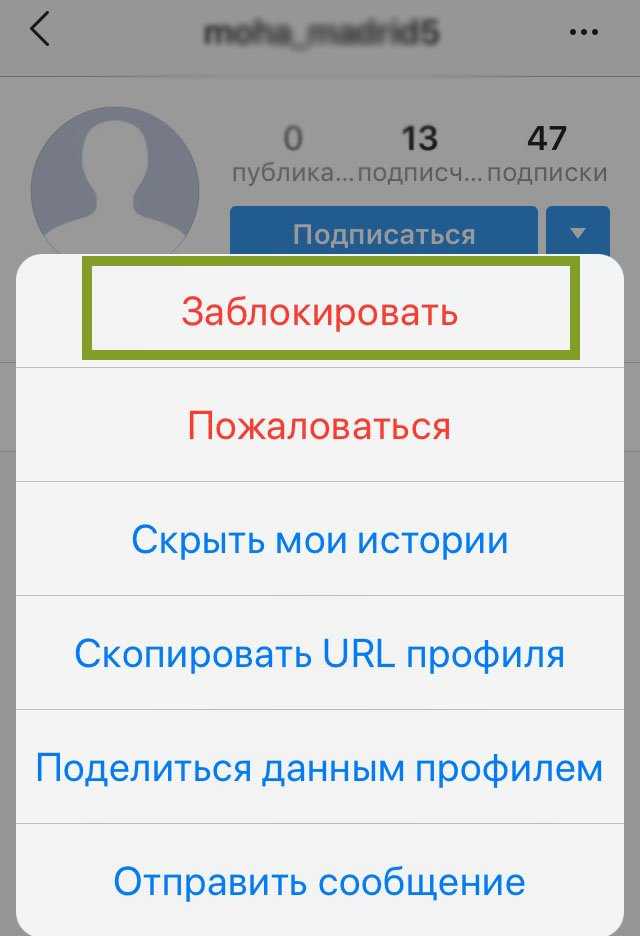 Нажмите Сохранить .
Нажмите Сохранить .
Вы можете начать сеанс прямо сейчас, позже или сделать его повторяющимся. Используйте параметр «Начать сейчас», чтобы немедленно отключить Instagram. Просто введите продолжительность, нажав Длина , введите количество часов, на которое вы хотите заблокировать приложение, и нажмите Начать сеанс .
С Начать позже , вы можете запланировать одноразовый сеанс, который происходит автоматически в определенное время начала и окончания. Используйте повторяющихся сеансов , если вы хотите, чтобы этот сеанс повторялся. Выберите дни и время, когда вы хотите повторить сеанс, и все готово.
Как заблокировать Instagram на компьютере Mac и Windows Начните с входа в свою учетную запись Freedom через браузер или настольное приложение. Затем вы попадете на страницу Мои сеансы , где сможете создать черный список, чтобы заблокировать Instagram.
Нажмите Добавить черный список и введите имя для нового списка. Instagram можно добавить либо нажав на плюсик рядом с ним, либо введя адрес вручную.
Если Instagram — единственный сайт, который вы хотите ограничить, нажмите Сохранить.
Чтобы заблокировать все социальные сети, выберите параметр Social для автоматического добавления таких сайтов, как Facebook, Twitter и Snapchat. Вы также можете выбрать отдельные сайты социальных сетей вручную из списка.
Если вы удовлетворены своим списком, нажмите Сохранить .
Прокрутите вверх до Мои сеансы и вы увидите новый список под Блокировать эти отвлекающие факторы . Просто выберите новый список, щелкнув поле.
Далее решите, как долго будет длиться сеанс блокировки. Используйте стрелки для настройки минут или часов или введите непосредственно в поля.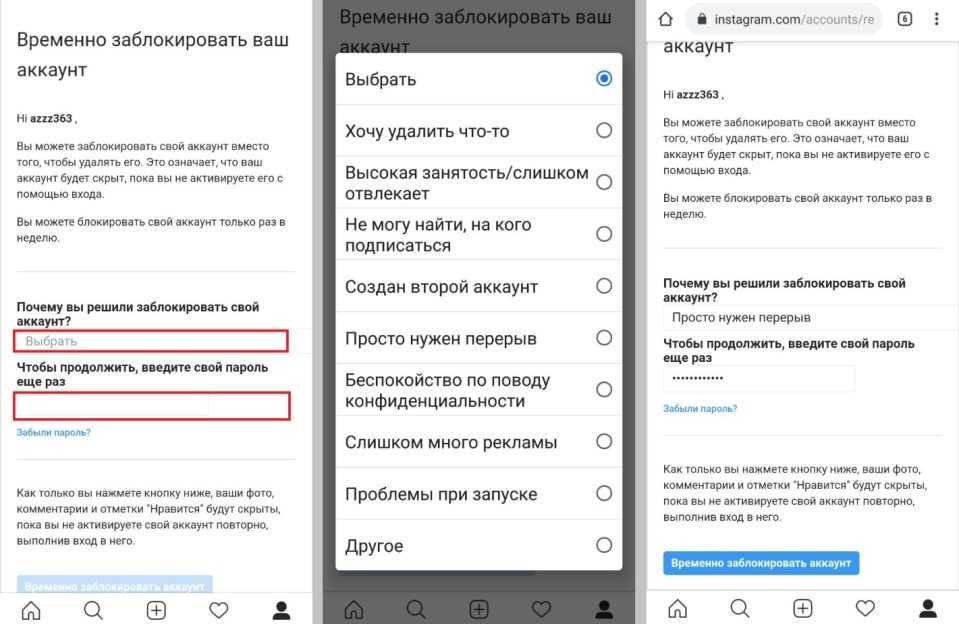
Наконец, определите, когда начинать сеанс. Вы должны быть на 9Опция 0052 Начать сейчас по умолчанию — если она подчеркнута зеленым цветом, просто нажмите Начать , чтобы сразу же заблокировать Instagram. Чтобы начать сеанс блокировки позже, выберите параметр Начать позже , запланируйте желаемое время начала и окончания и нажмите Сохранить .
Как использовать повторяющиеся расписания и режим блокировки, чтобы ограничить доступ к InstagramРассмотрите возможность настройки повторяющихся сеансов, адаптированных к вашему использованию Instagram. Повторяющиеся сеансы Freedom — отличный способ заблокировать определенные сайты, такие как Instagram, в определенное время, когда вы знаете, что они могут быть проблематичными.
Для любого черного списка можно создать несколько сеансов. Например, вы можете заблокировать доступ к Instagram в рабочее время, во время занятий или перед сном каждую ночь.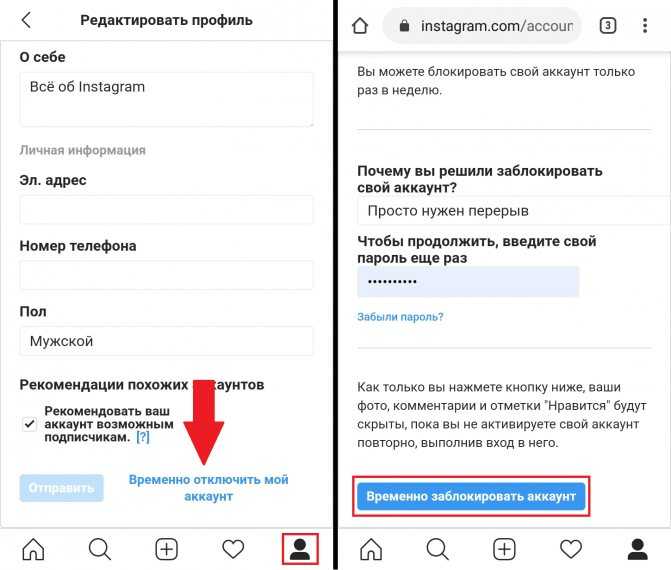 Это также отличный инструмент для родителей, позволяющий им следить за тем, как их дети используют Instagram.
Это также отличный инструмент для родителей, позволяющий им следить за тем, как их дети используют Instagram.
Создание повторяющихся расписаний аналогично созданию черного списка. Когда вы дойдете до последнего шага выбора времени начала, выберите Повторяющийся сеанс .
Назовите свое расписание и выберите Начало и Конец раза. Установите флажки для дней, для которых расписание должно повторяться, а затем нажмите Сохранить .
Избавьтесь от зависимости от InstagramЕсли Instagram отнимает у вас слишком много времени, подумайте о том, чтобы сделать перерыв. С Freedom вы можете покончить с зависимостью от Instagram и вернуться к вещам, которые действительно важны.
Как заблокировать кого-то в Instagram
Tech
Ненавистники, отстаньте.
by Кейтлин Уайлд
233Z»> 20 января 2022 г.
Hiurg/E+/Getty Images
Хотя большая часть Интернета может показаться вам относительно безопасным Диким Западом, Instagram общаться с друзьями и выражать себя — в конце концов, вы должны отвечать за то, кто занимает первые места в вашей жизни. На самом деле бывшие, любопытные родственники, боссы и заклятые враги часто превращают Instagram в стрессовое место, где установление границ кажется излишне неловким. Научиться тому, как заблокировать кого-то в Instagram, не вызывая волнений, проще, чем кажется, благодаря встроенным функциям, таким как незаметные настройки и параметры отключения звука.
Блокировка — это последний рубеж вашего взаимодействия с кем-либо в Instagram. Хотя вы всегда можете разблокировать их, это действие лишает их доступа к вашей учетной записи Instagram. Когда вы блокируете кого-то в Instagram, они не получат уведомление о том, что вы отозвали их доступ к своей странице, но они смогут увидеть, что они были заблокированы, если они будут искать вас, пока они вошли в систему. вне. Когда кто-то блокирует вас в Instagram, его учетная запись не будет отображаться в поиске, а если вы увидите, что он отмечен в публикации, его профиль будет содержать пустую страницу — вы не сможете увидеть ни его публикации, ни подписчика. информацию или иметь возможность добавлять их.
вне. Когда кто-то блокирует вас в Instagram, его учетная запись не будет отображаться в поиске, а если вы увидите, что он отмечен в публикации, его профиль будет содержать пустую страницу — вы не сможете увидеть ни его публикации, ни подписчика. информацию или иметь возможность добавлять их.
Если вам не нужна такая серьезная функция, как блокировка, но вы хотите ограничить взаимодействие с учетной записью, в Instagram также есть функция, называемая ограничением. Когда вы ограничиваете кого-то в Instagram, они по-прежнему могут видеть ваш профиль и истории, но их DM будут перемещены в вашу папку «Запросы сообщений», и другие люди не смогут видеть их комментарии к вашим сообщениям. У этого человека практически нет возможности узнать, что вы его ограничили — с его стороны все выглядит одинаково — так что это может быть более удобным вариантом, если вы не хотите объяснять свои границы вокруг блока.
Вот все варианты, которые у вас есть, когда дело доходит до управления тем, кто может видеть вас и взаимодействовать с вами в Instagram.
Можете ли вы заблокировать кого-то в Instagram, если вы общедоступны?
Скриншот.
Тот факт, что у вас есть публичный аккаунт в Instagram, не означает, что вы не можете сделать его приватным для некоторых. Если в целом вы хотите, чтобы двери вашей учетной записи были открыты, но есть люди, которых вы не хотели бы приветствовать, вы можете заблокировать их по отдельности. Просто коснитесь трех точек рядом с изображением профиля пользователя, затем коснитесь «Заблокировать пользователя», чтобы немедленно удалить свою учетную запись из их ленты.
Можно ли заблокировать кого-то в Instagram, если вы не подписаны на него?
Вы разорвали отношения с кем-то и больше не подписаны друг на друга, но время от времени вы видите их комментарии к взаимному сообщению, и вы бы предпочли этого не делать. Вы можете заблокировать кого-то, на кого не подписаны, в качестве дополнительного уровня защиты от «натыкания» друг на друга в Instagram. Просто откройте его профиль, коснитесь трех точек рядом с его именем, а затем коснитесь «Заблокировать пользователя».
Можно ли заблокировать человека в Instagram, если он не подписан на вас?
Скриншот.
Возможно, вы только что получили уведомление в Instagram о том, что ваша тетя, с которой вы дружите в Facebook, присоединилась к Instagram. Хотя вы любите тетю Карен и ее чрезмерное использование смайликов, вы не очень хотите делиться с ней своими выходками в Instagram, поэтому вы хотите заблокировать ее, прежде чем она найдет вас. Пользователю не обязательно быть подписанным на вас, чтобы быть заблокированным. Просто зайдите в профиль тети Карен, коснитесь трех точек рядом с ее именем пользователя и выберите «Заблокировать этого пользователя». Теперь, когда она будет искать вас, ваш аккаунт не появится.
Как разблокировать кого-то в InstagramСкриншот.
Если позже вы решите, что вашему разделу комментариев действительно не помешал бы энтузиазм, и вы хотите, чтобы тетя Карен обнаружила вас, просто зайдите в ее профиль и коснитесь синего квадрата «Разблокировать», который отображается под изображением профиля и именем пользователя. Если вы хотите провести аудит людей, которых вы заблокировали для разблокировки, это легко. Вы можете увидеть всех людей, которых вы заблокировали, перейдя в «Настройки», «Конфиденциальность», а затем прокрутив вниз до «Заблокированные учетные записи». Там вы можете отредактировать список или добавить новые учетные записи для блокировки.
Если вы хотите провести аудит людей, которых вы заблокировали для разблокировки, это легко. Вы можете увидеть всех людей, которых вы заблокировали, перейдя в «Настройки», «Конфиденциальность», а затем прокрутив вниз до «Заблокированные учетные записи». Там вы можете отредактировать список или добавить новые учетные записи для блокировки.
Как мягко заблокировать кого-то в Instagram
Если вы хотите избавиться от подписчика, чтобы он не видел ваши сообщения, вы можете просто заблокировать его, а затем разблокировать. Техника, называемая мягкой блокировкой, создаст впечатление, будто они отписались от вас. Хотя у них больше не будет доступа к вашему контенту, они смогут найти информацию вашего профиля, если будут искать вас. Если у вас есть личная учетная запись, они могут снова запросить подписку на вас. Если у вас есть общедоступная учетная запись, они по-прежнему смогут видеть ваш контент, если перейдут на вашу страницу, но он не будет отображаться в их ленте.






 Заблокировать аккаунт из приложения нельзя.
Заблокировать аккаунт из приложения нельзя. Среди всех можно выбрать: «Другое» и просто временно отключить страницу.
Среди всех можно выбрать: «Другое» и просто временно отключить страницу.